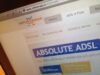Come configurare modem Infostrada
Dopo tante peripezie ti sei finalmente deciso, hai sottoscritto un abbonamento Infostrada, o meglio WINDTRE, per navigare in Internet. Complimenti, ottima scelta! Sappi però che per poter navigare in rete sfruttando la connessione a Internet del famoso gestore adesso ti tocca configurare a dovere il tuo modem. Come dici? Non hai la più pallida idea di come configurare modem Infostrada? Beh, se le cose stanno così non preoccuparti, posso darti una mano io.
È vero, apparentemente può sembrare complicato ma in realtà configurare il modem Infostrada è davvero semplice, molto più di quello che tu possa pensare. Basta solo avere un po’ di accortezza oltre che un minimo di pazienza e di tempo libero ma per il resto posso assicurarti che è molto più semplice a farsi che a dirsi.
Prenditi quindi qualche minuto di tempo libero da dedicare alla lettura di questa guida e scopri insieme a me come fare per configurare il tuo modem Infostrada. Vedrai che alla fine mi darai ragione sul fatto che era davvero semplice e che non c’era alcun bisogno di allarmarsi. Sei pronto? Sì? Molto bene, allora mettiamo al bando le ciance, rimbocchiamoci le maniche e cominciamo subito a darci da fare.
Indice
- Informazioni preliminari
- Come entrare nel router Infostrada
- Come configurare router Infostrada
- In caso di problemi
Informazioni preliminari

Prima di spiegarti in che modo procedere per configurare modem Infostrada è bene però che tu provveda a verificare che il modem in questione sia accesso e che questo risulti collegato al computer.
Per fare ciò, accertarti che il cavo telefonico sia inserito nella presa a muro e nell’ingresso DSL del modem. Inoltre, se la tua linea è ADSL probabilmente dovrai utilizzare un filtro ADSL nella presa del telefono da collegare al cavo, connesso a sua volta all’ingresso ADSL del modem. Per le linee FTTH bisogna invece inserire il cavo in fibra ottica presente nella “borchia” a muro nell’alloggiamento del modem (quello dotato di una guida nella quale far passare il cavo).
Dopodiché premi il tasto ON e, dopo qualche tempo, verifica che sul dispositivo sia illuminata l’apposita luce LED (solitamente di colore verde) in corrispondenza dell’icona indicante l’alimentazione e che il cavo Ethernet sia stato inserito in una delle porte numerate del dispositivo e nella porta LAN del PC.
Se il router è di tipo wireless ti basta invece verificare che il tuo computer sia connesso alla rete Wi-Fi generata dal dispositivo semplicemente accertandoti che l’icona della connessione Wi-Fi sia presente accanto all’orologio nell’area dedicata della barra di sistema del PC o del Mac. Nel caso in cui dovessi inserire la password del Wi-Fi controlla il modem: sul sul retro o al di sotto, probabilmente, troverai un adesivo con scritto Password Wireless.
Come entrare nel router Infostrada

Una volta effettuate tutte le verifiche del caso, puoi passare all’azione vera e propria: configurare modem Infostrada. Per fare ciò hai bisogno di accedere al pannello di controllo del modem. Ma come si fa? Adesso te lo spiego!
Tanto per cominciare, accendi il computer dopodiché avvia il browser Web e collegati all’indirizzo IP del modem digitando quest’ultimo nella barra degli indirizzi e premendo poi il pulsante Invio della tastiera.
Per scoprire l’indirizzo IP in questione, prova a dare uno sguardo sulla parte posteriore del dispositivo, dovrebbe esserci attaccata un’etichetta con su scritto l’indirizzo. In caso contrario, l’indirizzo IP potrebbe essere scritto sul manuale utente del modem presente nella confezione di vendita dello stesso. Tieni presente che nella maggior parte dei casi l’indirizzo IP del modem è 192.168.1.1 oppure 192.168.0.1.
Qualora l’indirizzo IP del modem non dovesse essere indicato né su un eventuale etichetta appiccicata sul dispositivo né sul manuale utente non temere, puoi individuarlo direttamente dal computer attenendoti ai seguenti passaggi.
- Windows — digita cmd nel campo di ricerca accessibile previo clic sul pulsante Start sulla barra delle applicazioni. Successivamente premi Invio per avviare il programma che è stato selezionato in maniera automatica. Nella finestra che a questo punto andrà ad aprirsi digita il comando ipconfig e poi premi il tasto Invio sulla tastiera del tuo PC per ottenere la lista completa degli indirizzi relativi alla tua connessione. Troverai l’indirizzo IP del modem accanto alla voce Gateway predefinito.
- macOS — clicca sull’icona di Impostazioni di Sistema (puoi trovare l’icona sul Dock, nella cartella Applicazioni oppure puoi accedervi mediante il Launchpad) e pigia poi sulla voce Wi-Fi. Nel pannello che a questo punto ti verrà mostratao, seleziona il nome della connessione in uso e clicca sul pulsante Dettagli… (in alto a destra). Clicca poi sulla scheda TCP/IP per trovare l’indirizzo a cui devi collegarti indicato accanto alla dicitura Router.
- Android — recati in Impostazioni > Rete e Internet > Wi-Fi, premi sull’icona dell’ingranaggio in corrispondenza della rete Wi-Fi alla quale sei collegato, fai tap sulla voce Avanzate e controlla l’IP accanto alla voce Gateway.
- iOS/iPadOS — recati in Impostazioni > Wi-Fi, fai tap sull’icona (i) in corrispondenza della rete alla quale sei connesso e controlla la voce Router.

Dopo aver digitato l’indirizzo IP nella barra degli indirizzi del browser e dopo aver pigiato il pulsante Invio sulla tastiera dovresti finalmente riuscire ad accedere al pannello di controllo per poter configurare il modem.
Nel caso in cui nell’eseguire tutte queste operazioni ti venisse chiesto di inserire un nome utente o una password, tieni conto che solitamente la combinazione da usare è admin/admin o admin/password.
In alcuni casi è però necessario sfruttare dei dati d’accesso differenti. Qualora così fosse, puoi dare un ulteriore sguardo al manuale utente del modem per scoprire la combinazione di username e password corretta da usare oppure puoi dare un’altra occhiata all’etichetta appiccicata sotto il router o di lato. In alternativa, puoi cercare di capire il nome utente e la password da utilizzare per accedere al pannello di configurazione del modem consultando il mio tutorial su come vedere la password del modem.
Ti servono maggiori informazioni sul tuo modello specifico di router WINDTRE? Allora dai un’occhiata il mio tutorial su come fare a entrare nel modem Infostrada o WINDTRE, dove li trovi tutti nello specifico.
Come configurare router Infostrada

Dopo aver effettuato l’accesso al pannello di controllo del modem, dovrebbe partire in automatico la procedura di configurazione iniziale del dispositivo, che è già impostato per funzionare correttamente. Se ciò non accade potresti dover ancora registrare la tua linea: recati su questo sito Web, compila tutti i campi che ti vengono mostrati e, una volta terminato, riavvia il modem.
Se, a questo punto, tutto è andato per il verso giusto, connettendoti nuovamente al pannello di controllo del modem dovresti essere di fronte ai suoi quattro riquadri.
- Connettività — per verificare lo stato della connessione, i dispositivi connessi e il collegamento del modem.
- Informazioni di Sistema — per controllare le informazioni del Firmware e lo stato della linea VoIP/linea Fibra.
- Impostazioni Wi-Fi — per controllare i parametri della rete come il nome e la password del Wi-Fi.
- Impostazioni Wi-Fi ospiti per generare una nuova rete Wi-Fi per gli ospiti.
Tieni presente che, per ogni riquadro presente, puoi visualizzare le impostazioni avanzate premendo sul tasto > posizionato in basso a destra.
A questo punto la prima cosa che ti consiglio di fare è procedere con la modifica della password del tuo Wi-Fi, andando a sostituire quella offerta da WINDTRE. Per farlo premi sull’icona ☰ posizionata in alto a destra per accedere al menu, seleziona le voci Manutenzione > Account utente e pigia sulla voce Modifica che vedi comparire.
Nel pop-up che visualizzi digita la vecchia password nel campo Password attuale, quindi imposta quella nuova nei campi Nuova password e Verifica password e pigia sulla voce OK, per confermare la modifica.
Dopodiché se vuoi cambiare il nome o la password, il canale di rete o la banda di frequenza della rete Wi-Fi, premi sull’icona ☰ situata in alto a destra e clicca successivamente sulle voci Network > Wireless. Ora, tramite le schede collocate in alto scegli le impostazioni: puoi gestire la rete ospite, attivare o disattivare la tecnologia WPS per connettersi con la pressione del tasto collocato sul modem, modificare il canale di rete ecc.
Per aprire le porte del router o associare indirizzi IP locali statici ai vari dispositivi connessi, invece, recati sulle voci Network > NAT; mentre tramite la sezione System Monitor > Statistiche xDSL/Stato GPON puoi verificare la velocità della linea ed effettuare i test di connessione.
Sempre nel menu Manutenzione puoi compiere molte altre azioni come modificare data/ora, scegliere il comportamento dei LED, aggiornare il firmware e riavviare il router, solo per fare qualche esempio.
In caso di problemi

Qualora, pur avendo seguito le mie indicazioni alla lettera non fossi ancora riuscito a configurare modem Infostrada e nello sfortunato caso in cui consultando il manuale del modem fornito direttamente dal gestore non ti fosse ancora chiaro come procedere, ti suggerisco di metterti in contatto con il servizio clienti dell’operatore.
In questo modo potrai ottenere maggiori delucidazioni al riguardo e capire se la difficoltà da te riscontrata è imputabile alla poca praticità oppure a un qualche guasto/malfunzionamento del dispositivo. Per scoprire come fare per contattare il servizio clienti di WINDTRE, da’ uno sguardo al mio tutorial su come parlare con un operatore WINDTRE.

Autore
Salvatore Aranzulla
Salvatore Aranzulla è il blogger e divulgatore informatico più letto in Italia. Noto per aver scoperto delle vulnerabilità nei siti di Google e Microsoft. Collabora con riviste di informatica e cura la rubrica tecnologica del quotidiano Il Messaggero. È il fondatore di Aranzulla.it, uno dei trenta siti più visitati d'Italia, nel quale risponde con semplicità a migliaia di dubbi di tipo informatico. Ha pubblicato per Mondadori e Mondadori Informatica.